
На WWDC23 Apple обяви пускането на Safari профили за iOS 17, iPadOS 17 и macOS Sonoma. Safari профилите ви позволяват да създавате отделни идентичности на браузъра, пригодени за конкретни нужди. Така че, независимо дали сте опитен потребител, човек, който държи на поверителността си, или някой, който обича да бъде организиран, новата функция на Apple ви покрива. Ако сте развълнувани да използвате тази функция, просто следвайте стъпките, описани в тази статия!
- Важността на създаването на профили в Safari
- Как да създадете Safari профили на iPhone и iPad
- Как да изтриете Safari профили на iPhone и iPad
- Как да създадете Safari профили на Mac
- Как да изтриете профили в Safari на Mac
Важността на създаването на профили в Safari
Създаването на профили в Safari може да бъде изключително полезна стъпка както за лична, така и за професионална употреба.
- Той позволява на потребителите да подготвят лични потребителски профили, така че да могат да персонализират изживяването си при сърфиране, като зададат предпочитания, които харесват, като блокиране или изчистване на бисквитки, предотвратяване на изскачащи прозорци и активиране/деактивиране на JavaScript.
- Тази функция може да се окаже изключително полезна за фирми, които искат да контролират достъпа до определени сайтове или служителите да използват специфични настройки при сърфиране.
- Ако няколко души работят с устройство или сърфират в интернет от един и същ Apple ID, те могат да осигурят индивидуална поверителност според предпочитанията си.
- Като цяло профилите на Safari оптимизират производителността и помагат за разтоварване на средата за сърфиране. Тези профили могат лесно да се превключват, без да се компрометират данни от всякакъв вид.
Така че, независимо от случая на използване, потребителите могат да подобрят производителността си и да се възползват максимално от тази функция, когато сърфират в интернет, без да се притесняват от поверителността.
Как да създадете Safari профили на iPhone и iPad
- Стартирайте приложението Настройки.
- Превъртете надолу и изберете приложението Safari.
- Докоснете Нов профил, категоризиран под Профили.
- Разпределете любими според вашите предпочитания.
- Задайте име, икона, цвят на темата и други настройки за начална страница за новия раздел → Изберете Готово.
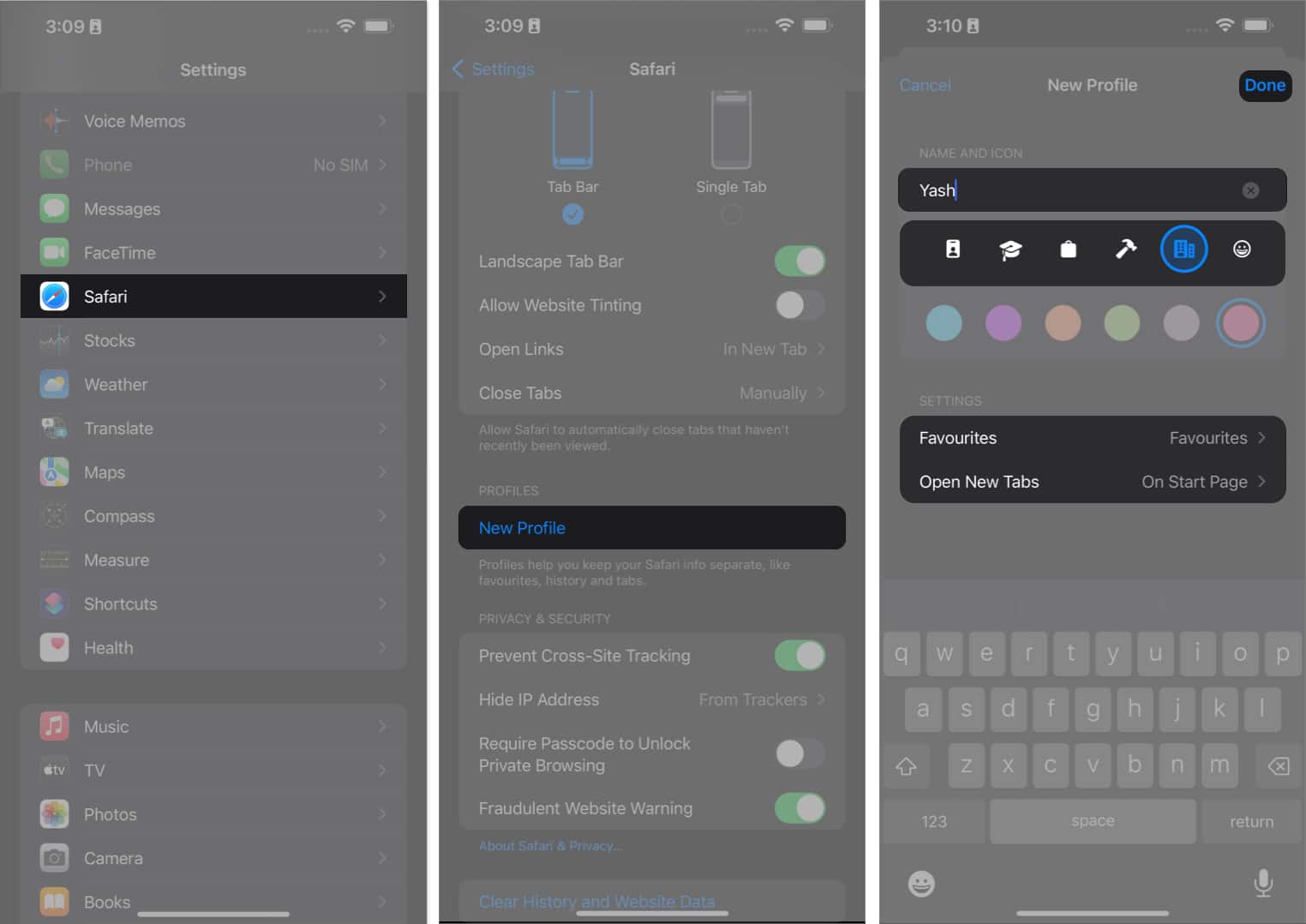
Сега можете да получите достъп до създадения профил от секцията ПРОФИЛИ.
Освен това щракнете върху Разширения, за да изберете разширенията, които искате да използвате с профила, който създавате.
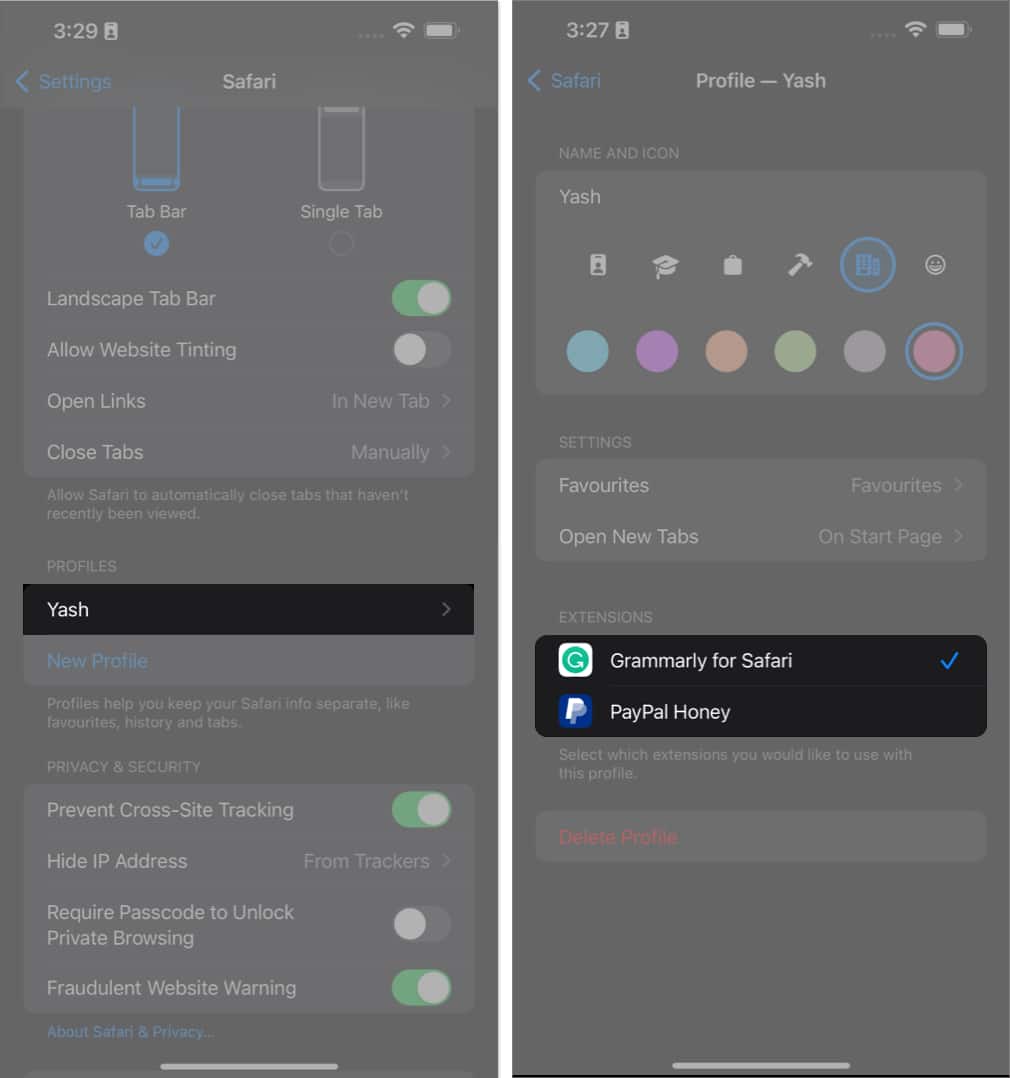
Превключване на профили в Safari на iPhone и iPad
- Стартирайте Safari на вашия iPhone.
- Изберете иконата Tabs → Натиснете менюто за хамбургери, за да продължите.
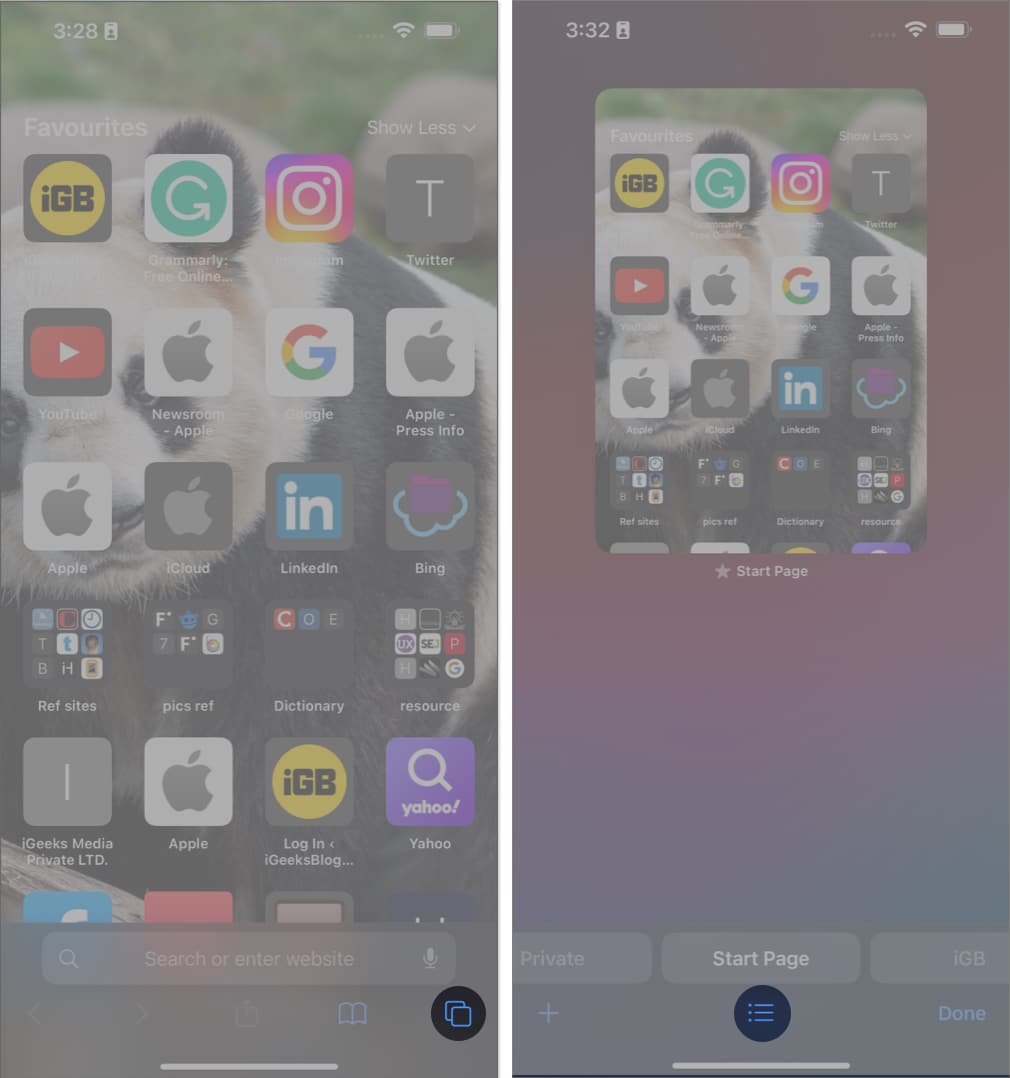
- Докоснете иконата на профил → Изберете профила, който искате да използвате.
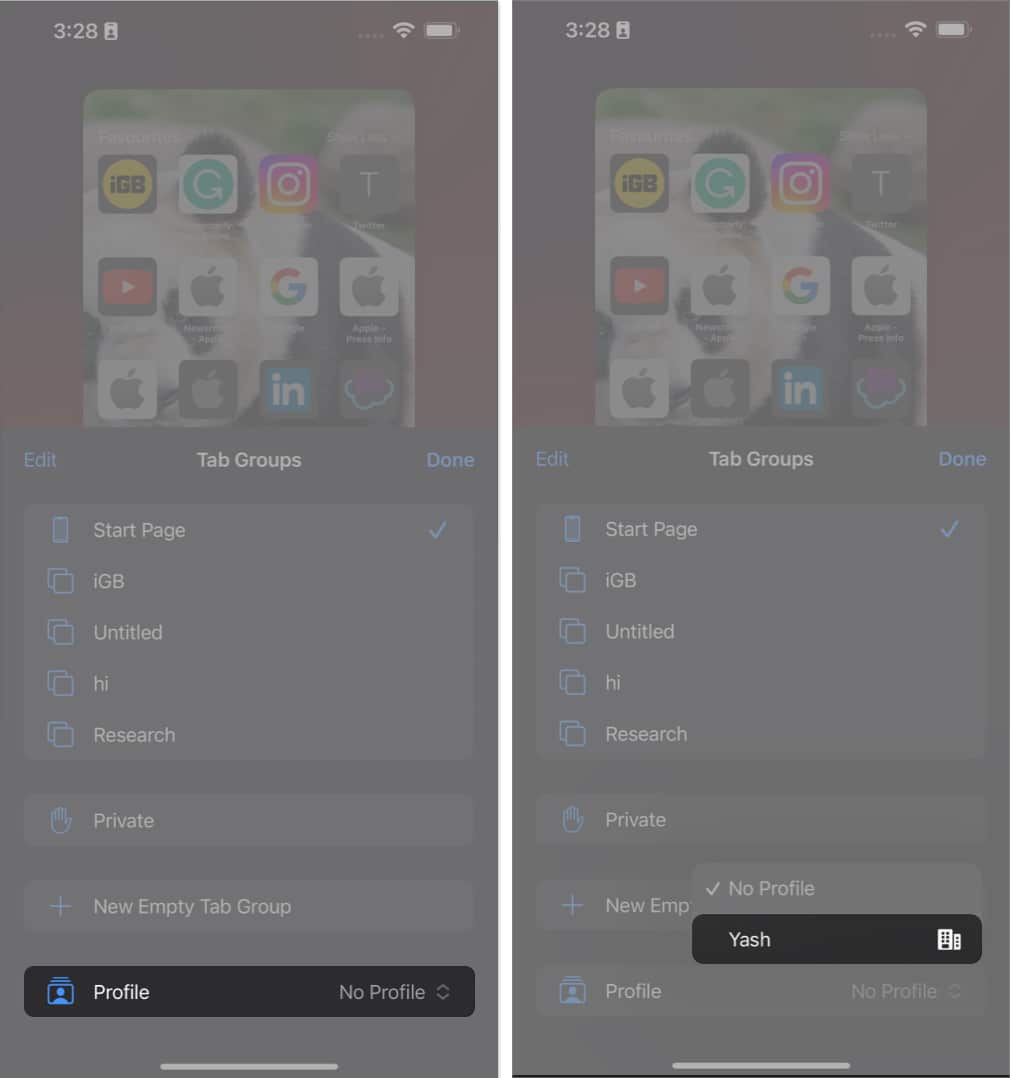
Как да изтриете Safari профили на iPhone и iPad
- Отидете в приложението Настройки → Превъртете надолу и изберете Safari.
- Изберете профила, който искате да изтриете.
- Докоснете опцията Изтриване на профил → Натиснете Изтриване още веднъж, за да потвърдите.
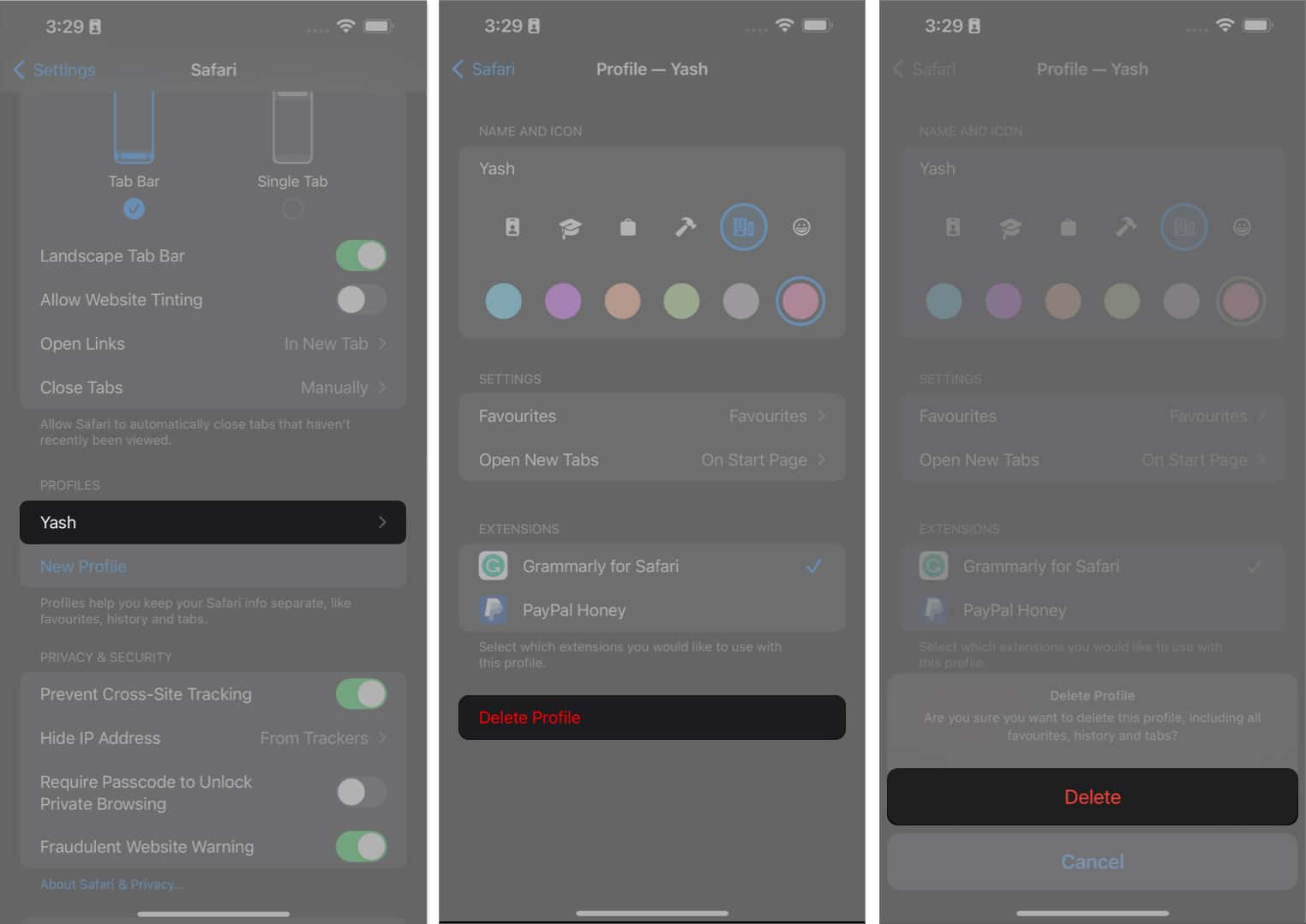
Как да създадете Safari профили на Mac
- Стартирайте Safari на вашия Mac.
- Щракнете върху Safari от лентата с менюта → Изберете Настройки.
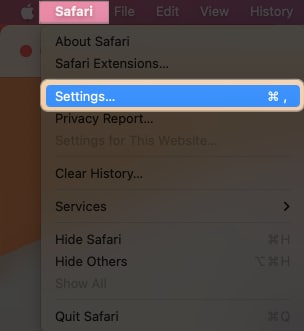
- Изберете опцията Профили → Щракнете върху Нов профил.
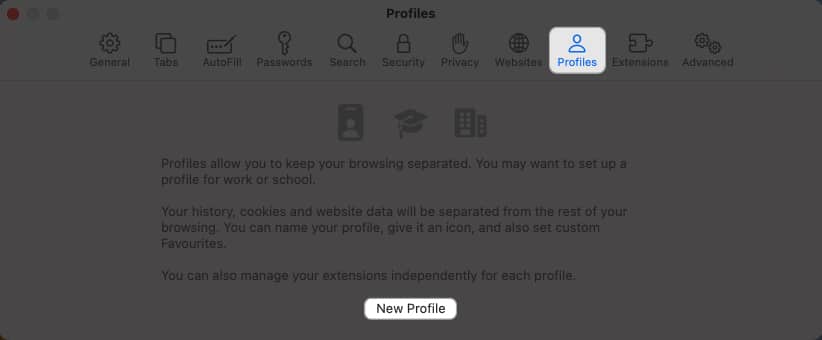
- Изберете име, символ и цвят за вашия профил.
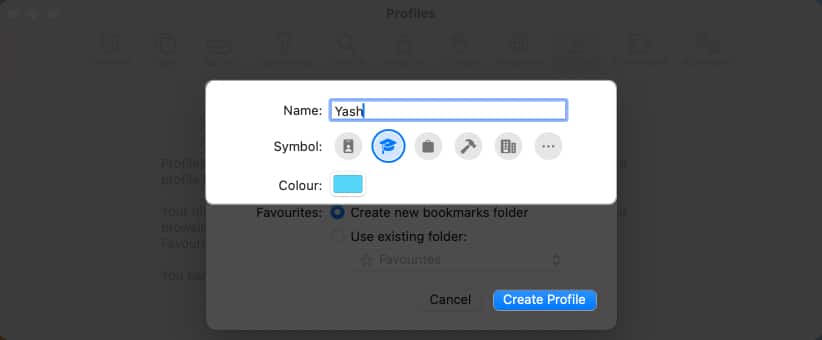
- Освен това можете или „Създаване на нова папка с отметки“ или „Използване на съществуващи папки“.
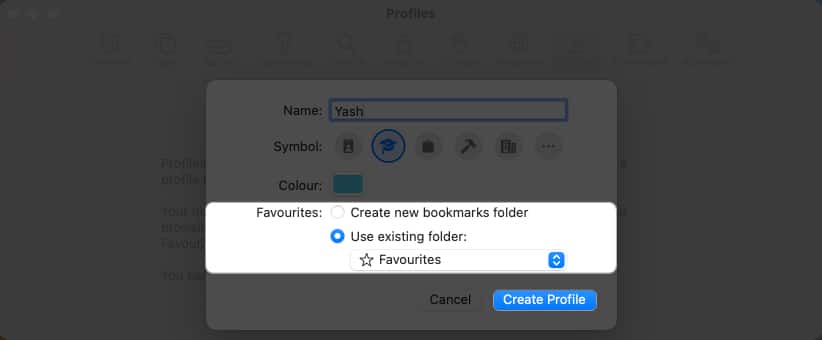
- След като вашият профил е зададен според вашите предпочитания, щракнете върху Създаване на профил.
Има няколко допълнителни настройки, които можете да коригирате, за да завършите настройването на вашия профил.
- Можете да решите къде искате да се отварят вашите нови прозорци или нови кранове.
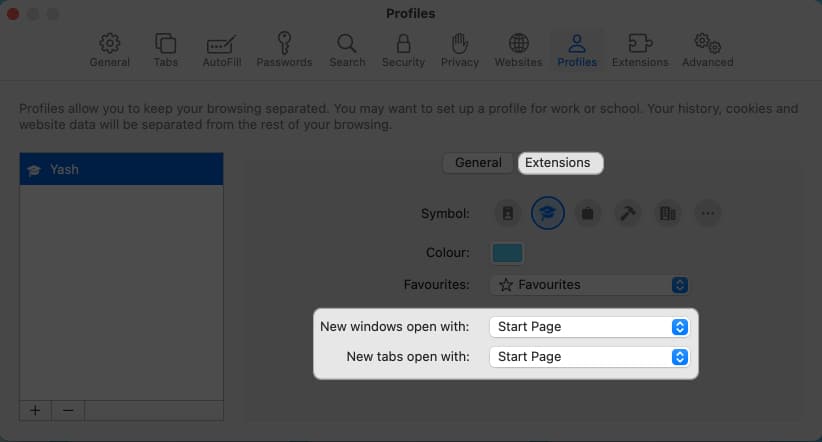
- Можете да щракнете върху Разширения, за да изберете разширенията, които искате да използвате с профила, който създавате.
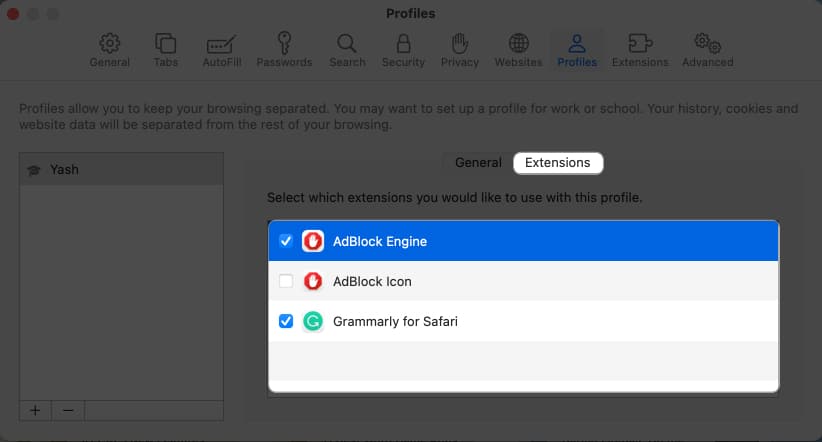
Вашият Safari профил вече е настроен.
Превключване на профили в Safari на Mac
- Когато стартирате Safari на Mac, ще бъдете подканени с нормалния интерфейс.
- За да превключите потребителски профили, щракнете с десния бутон върху Safari от дока.
- Изберете профила по ваше предпочитание.
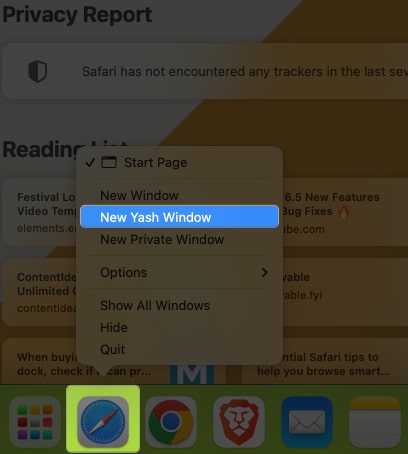
- Избраният профил ще бъде стартиран в Safari.
- Освен това, ако работите с множество профили, можете да използвате цветовите кодове, за да разграничите всеки профил.
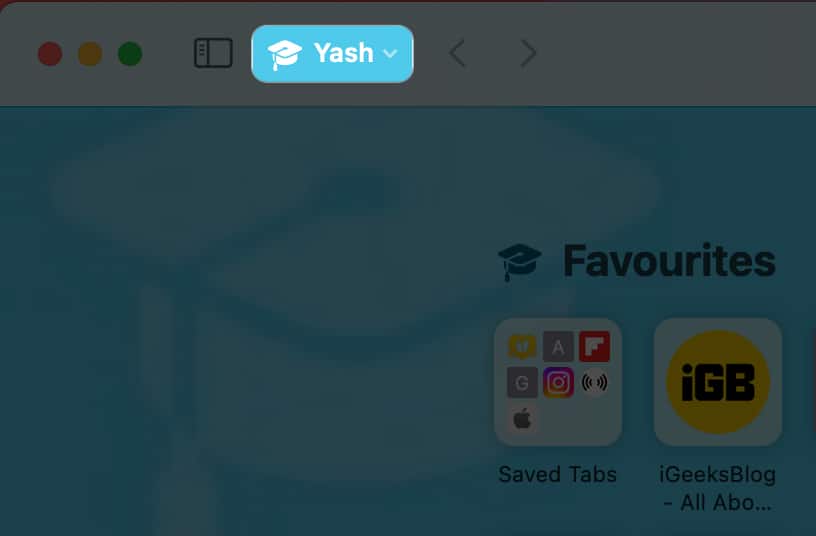
Как да изтриете профили в Safari на Mac
- Отидете в Настройки на Safari → Достъп до менюто Профил.
- Изберете потребителския профил, който искате да премахнете.
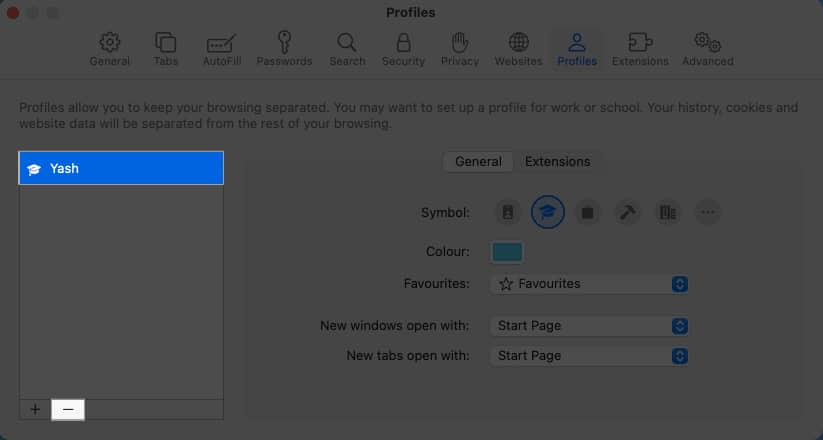
- Щракнете върху иконата (-) → Натиснете Изтриване на профил, когато бъдете подканени.
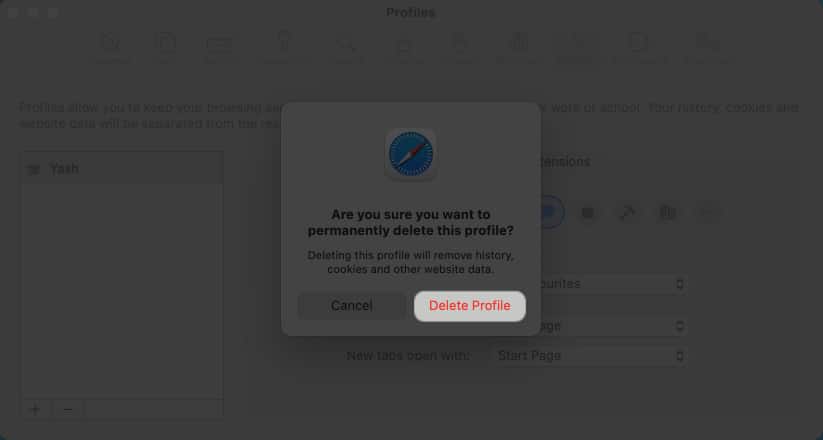
Често задавани въпроси
Да, Safari на iPad предоставя възможност за създаване на множество профили или индивидуално персонализиране на имена и настройки на профили.
Не, профилите в Safari работят независимо и отметките и настройките не се синхронизират между различните профили. Всеки профил функционира като отделна среда за сърфиране.
Да, можете да изберете разширенията, които искате да запазите за вашия профил. Това обаче ще работи само за съществуващи разширения във вашия Safari.
Да, ако използвате един и същ Apple ID на множество устройства, всеки потребителски профил ще бъде синхронизиран напълно.
Приятно сърфиране!
Независимо дали искате да разделите служебното и личното сърфиране, да споделите устройството си с членове на семейството или да поддържате различни набори от отметки за различни интереси, Safari профилите ви покриват. Така че давайте напред, проучете възможностите и се възползвайте максимално от изживяването си при сърфиране.
Благодаря ви, че прочетохте. Ако има такива, моля, коментирайте вашите мисли.
Прочетете още:
- Как да използвате Apple Check-In в приложението Messages в iOS 17
- Как да създадете Live Stickers в iOS 17 на iPhone
- 15+ най-добри съвета и трикове за iOS 17, които трябва да знаете!
- Характеристики, характеристики и цена на 15-инчов MacBook Air
Профил на автора

Яш
Яш е мотивиран човек със страст към технологиите и тяхното въздействие върху нашия свят. Неговата цел е да образова и информира другите за най-новите постижения в технологиите и как те могат да бъдат от полза за обществото. В съзвучие, той е дълбоко отдаден на анимето и кинематографичната вселена на Marvel, ако не и на писането.
